Anti-Theft
Dispositivos pessoais estão constantemente em risco de serem perdidos ou roubados em nossas viagens diárias de casa para o trabalho ou outros locais públicos. O Anti-Theft é um recurso que expande a segurança no nível do usuário, no caso de um dispositivo perdido ou furtado. O Anti-Theft permite que você monitore o uso do dispositivo e rastreia seu dispositivo perdido usando a localização por endereço IP no ESET HOME, ajudando você a recuperar seu dispositivo e proteger dados pessoais.
Usando tecnologias modernas, como busca por endereço IP geográfico, captura da imagem da webcam, proteção da conta do usuário e monitoramento de dispositivo, o Anti-Theft pode ajudar você e uma autoridade policial a localizar seu computador ou dispositivo se ele tiver sido perdido ou furtado. No ESET HOME, você pode ver quais atividades ocorrem em seu computador ou dispositivo.
Para saber mais sobre o Anti-Theft no ESET HOME, consulte a ESET HOME Ajuda on-line.
O Anti-Theft pode não funcionar adequadamente em computadores em domínios devido a restrições no gerenciamento de contas de usuário. |
Depois de Ativar o Anti-Theft, você pode otimizar a segurança do seu dispositivo na janela principal do programa > Configuração > Ferramenta de segurança > Anti-Theft.
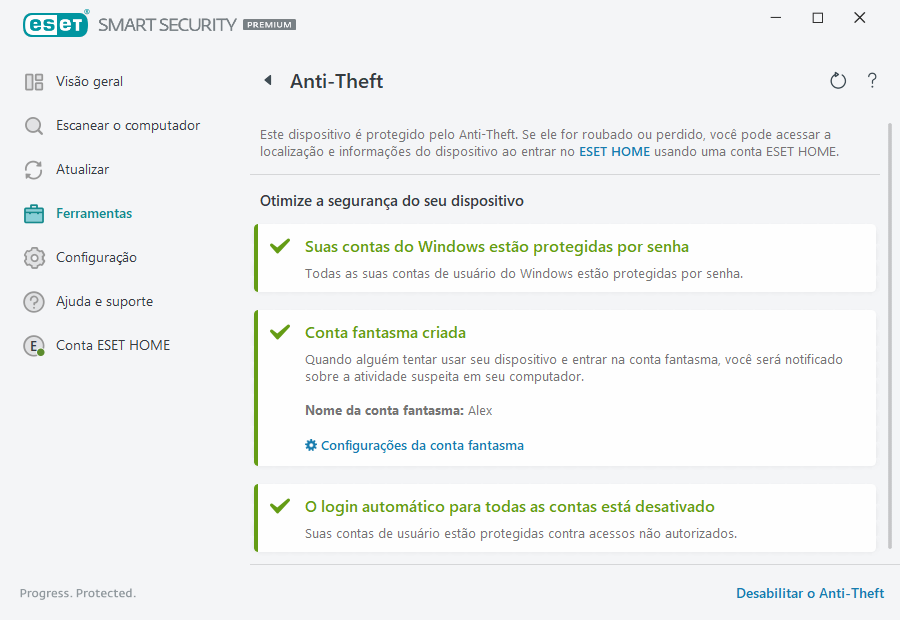
Opções de otimização
Sem conta fantasma criada
Criar uma Conta Fantasma aumenta a chance de localizar um dispositivo perdido ou furtado. Se você marcar seu dispositivo como desaparecido, o Anti-Theft vai bloquear o acesso a suas contas de usuário ativas para proteger seus dados sensíveis. Qualquer um que tentar usar o dispositivo terá permissão para usar apenas a conta fantasma. A Conta Fantasma é uma forma de conta de convidado com permissões limitadas. Ela será usada como a conta do sistema padrão até que seu dispositivo seja marcado como recuperado – impedindo qualquer pessoa de entrar em outras contas de usuário ou acessar os dados do usuário.
Sempre que alguém entrar na conta fantasma quando seu computador estiver no estado normal, você receberá uma notificação por e-mail com informações sobre atividade suspeita em seu computador. Depois de receber a notificação por e-mail, você pode decidir se deseja marcar o computador como perdido. |
Para criar uma conta fantasma, clique em Criar uma conta fantasma, digite o Nome da conta fantasma no campo de texto e clique em Criar.
Quando você tem uma conta fantasma criada, clique nas Configurações da conta fantasma para renomear ou remover a conta.
proteção de senha de contas Windows
Sua conta de usuário não está protegida por senha. Você receberá este aviso de otimização se pelo menos uma conta de usuário não estiver protegida com uma senha. Criar uma senha para todos os usuários (exceto a Conta fantasma) no computador vai resolver esse problema.
Para criar uma senha para a conta de usuário, clique em Gerenciar contas Windows e altere a senha ou siga as instruções abaixo:
1.Pressione CTRL+Alt+Delete seu teclado.
2.Clique em Alterar senha.
3.Deixe o campo Senha antiga em branco.
4.Digite a senha nos campos Nova senha e Confirmar senha e pressione Enter.
Login automático para contas Windows
Sua conta de usuário tem o login automático ativado; portanto, sua conta não está protegida contra acessos não autorizados. Você receberá este aviso de otimização se pelo menos uma conta de usuário tiver o login automático ativado. Clique em Desativar login automático para resolver esse problema de otimização.
O login automático para a conta fantasma
O login automático está ativado para a Conta fantasma no seu dispositivo. Quando o dispositivo está no estado normal, não recomendamos que você use o login automático, pois isso pode causar problemas com o acesso à sua conta de usuário real ou enviar alarmes falsos sobre o estado ausente de seu computador. Clique em Desativar login automático para resolver esse problema de otimização.
